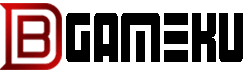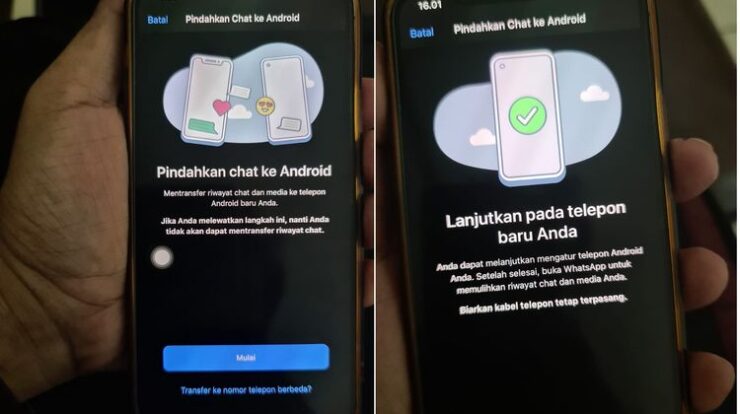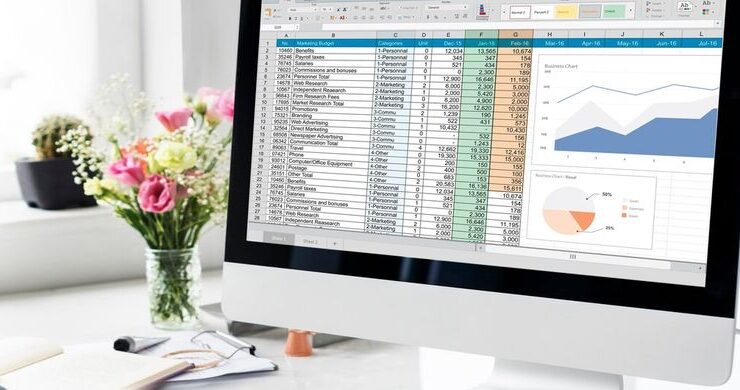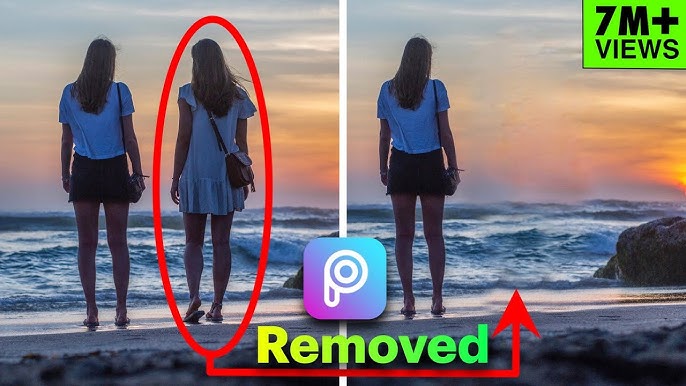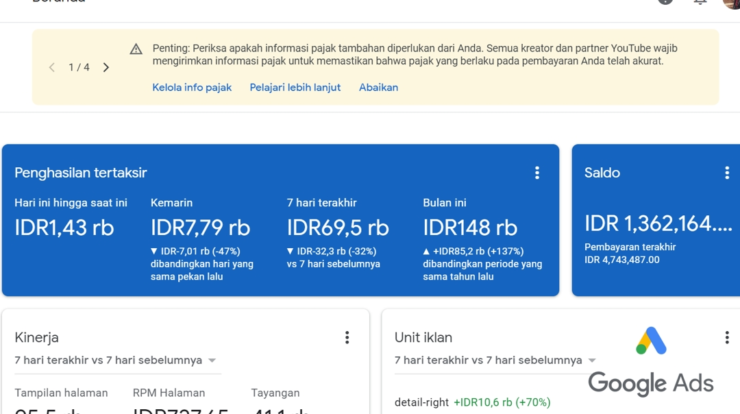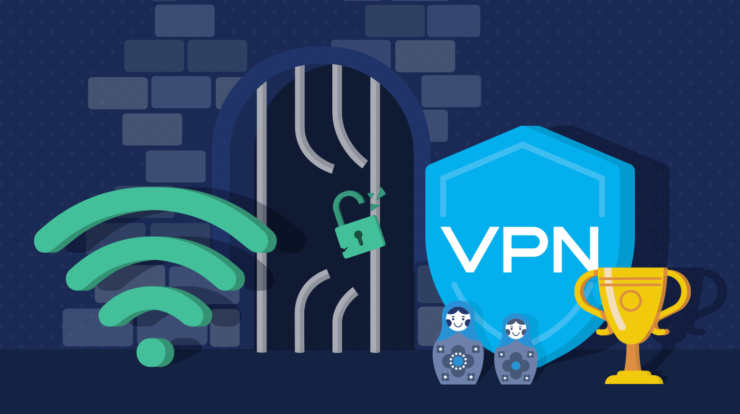Cara Setting Plugin Yoast SEO – SEO atau Search Engine Optimization adalah kunci untuk wesite dan blog Anda. SEO dapat menguntungkan atau menghancurkan blog Anda. Ini membantu untuk menentukan relevansi website Anda untuk istilah pencarian utama dan di mana Anda berada dalam hasil pencarian. Ini berarti bahwa semakin baik SEO Anda, semakin mudah bagi pengunjung baru untuk menemukan konten Anda yang dapat menghasilkan peningkatan traffic Anda.
Salah satu cara termudah untuk meningkatkan SEO situs WordPress Anda adalah dengan plugin Yoast SEO gratis. Plugin Yoast SEO WordPress adalah salah satu plugin SEO terbaik untuk membantu mengoptimalkan blog WordPress.
Meskipun ada banyak cara untuk setting Yoast SEO di WordPress, saya ingin memberi tutorial cara setting plugin yoast seo yang paling penting dalam plugin. Jadi tanpa menunggu lama, mari kita mulai memasang Yoast SEO untuk memaksimalkan blog Anda.
Fitur Yoast SEO
Sebelum kita mulai menginstal dan mengoptimalkan plugin ini, kita akan melihat beberapa fitur dari plugin ini.
- Kemampuan untuk menghasilkan sitemap XML
- Anda dapat mengedit file .htaccess dan robots.txt Anda
- Setting permalink website
- Memungkinkan Anda mengimpor pengaturan dan data dari plugin SEO lainnya
- Dapat mengubah pengaturan judul dan meta Anda berdasarkan pos dan halaman
- Pratinjau tampilan pencarian Google
- Kemampuan untuk mengindeks atau tidak mengindeks bagian tertentu dari website Anda
- Verifikasi dan menautkan dengan Google Webmaster
- Bantuan pengoptimalan kata kunci
- Dan masih banyak lagi
Cara Install Yoast SEO
Pertama-tama, Anda perlu menginstal plugin. Yoast SEO menginstal sama seperti plugin lainnya dari WordPress.org sehingga langkah-langkah berikut ini seharusnya mudah bagi anda.
- Masuk ke instalasi WordPress Anda
- Dari Dasbor, navigasikan ke Plugin> Tambah Baru
- Cari Yoast SEO
- Klik tombol Instal Sekarang
- Setelah plugin diunduh dan diinstal, klik untuk Mengaktifkan Plugin
- Anda telah menginstal dan siap untuk pengaturan. Anda akan melihat item menu baru berjudul SEO di bagian bawah Dashboard Anda.
Cara Setting Yoast SEO
Jangan heran jika banyak pengaturan pada plugin ini, karna itulah saya membuat tutorial ini. Tetaplah simak sampai akhir agar blog anda di optimalkan secara sempurna dan mendominasi Search Engine.
General
Ada banyak pengaturan yang perlu dikonfigurasi secara terpisah. Dan itulah yang akan kita lakukan selanjutnya.
1. Dashboard
Dasbor menunjukkan pemberitahuan penting dan masalah terkait SEO dari website Anda yang perlu diperhatikan.

2. Features
Saya akan merekomendasikan Anda untuk mengaktifkan semua fitur seperti di bawah ini. Tapi Anda dapat menonaktifkan yang tidak Anda sukai.

Mengaktifkan opsi sitemaps XML akan membuat sitemaps untuk website Anda. Yoast secara otomatis memperbarui sitemaps ketika Anda menambah atau menghapus halaman apa pun dan hanya akan memasukkan konten yang ingin Anda indeks mesin pencari.

Anda dapat melihat peta situs Anda dengan mengklik simbol tanda tanya di sebelah opsi Sitemaps XML.
3. Webmaster Tools Verification
Anda dapat menggunakan bagian ini untuk memverifikasi website Anda dengan Baidu, Google Search Console, Bing Webmaster Tools, dan Yandex Webmaster Tools.

Anda dapat mengabaikan Baidu dan Yandex, tetapi Anda harus memverifikasi website Anda dengan Google dan Bing.
Search Appearance
Sekarang kita menuju SEO > Search Appearance.
1. General
Pengaturan ini memungkinkan Anda untuk menentukan bagaimana judul dan meta deskripsi dari beranda Anda, posting, dan halaman lain akan terlihat di halaman pencarian Google.

Jika anda mengikuti settingan seperti saya maka tampilan akan seperti ini.
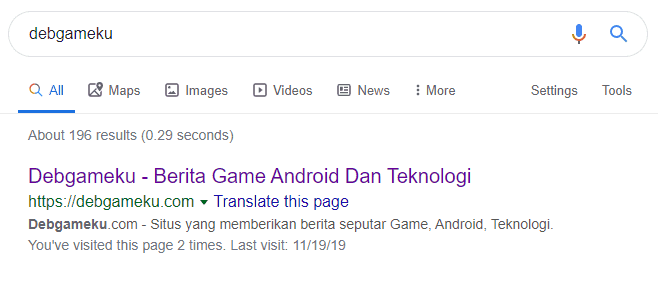
2. Content Types
Di sini Anda dapat membuat template meta tag untuk posting dan halaman menggunakan variabel snippet. Itu berarti jika Anda tidak menulis judul SEO dan Meta Description dari setiap pos atau halaman, template ini akan digunakan secara otomatis.

Namun, saya akan merekomendasikan untuk keduanya di kosongkan. Anda dapat menulis meta tag dari semua posting dan halaman Anda secara manual.
3. Media

WordPress membuat halaman baru untuk setiap media (gambar dan video) yang Anda unggah. Oleh karena itu, disarankan untuk mengaktifkanya.
4. Taxonomies
Sama seperti Content Types, Anda tidak perlu mengubah templat meta tag untuk Kategori. Cukup atur Show Categories di hasil pencarian ke YES dan pilih Show for Yoast SEO Meta Box.

Tag WordPress hanya seperti kategori. Satu-satunya perbedaan adalah ia mendefinisikan topik tertentu, sedangkan kategori dimaksudkan untuk topik luas. Dalam sebagian besar kasus, Anda tidak dapat mengindeks Tag (untuk menghindari masalah duplikat konten) dan mengatur Meta Box ke Sembunyikan.
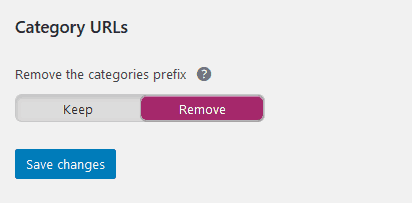
Jika anda memilih keep, URL halaman kategori terlihat seperti inicontoh.com/category/tutorial
Yoast menawarkan Anda opsi untuk menghapus kategori kata dari URL kategori. Jika Anda memilih remove, URL yang sama akan terlihat seperti inicontoh.com/blog. Saya sarankan pilih remove saja.
5. Archives
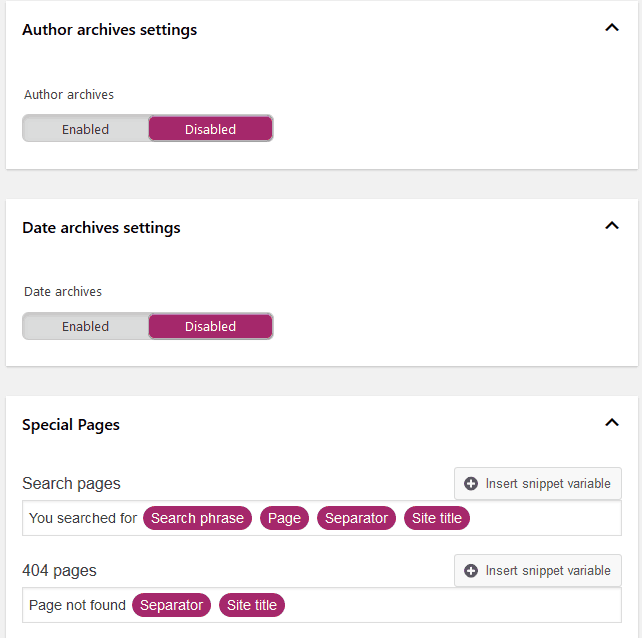
Jika hanay memiliki author penulis, Anda harus menonaktifkan author archive untuk menghindari masalah duplikat konten. Untuk blog multi-author, Anda dapat mengaktifkannya untuk mengindeks halaman author situs web Anda.
6. Breadcrumbs
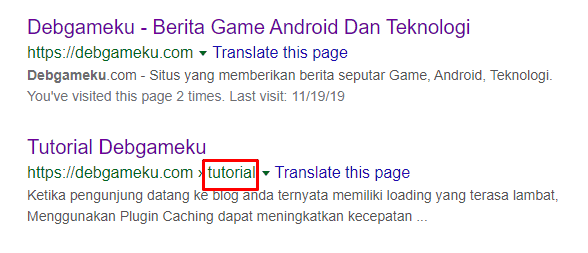
Inilah yang disebut Breadcrumbs, Ini adalah jenis navigasi yang membantu pengunjung Anda mengetahui di mana mereka saat ini berada di website Anda. Ini juga baik untuk SEO web Anda.

7. RSS feed
Yang terhir adalah setting RSS feed, Di sini Anda dapat memutuskan konten yang akan muncul di awal dan di akhir posting di RSS feed Anda. Setting seperti berikut

Search Console
Kali ini kita masuk pada Search Console, Untuk fitur ini pada Yoast SEO versi terbaru sudah tidak ada lagi. Google telah menutup API Search Console karna mereka menyarankan langsung menggunakan Google Search Console untuk mengecek error.
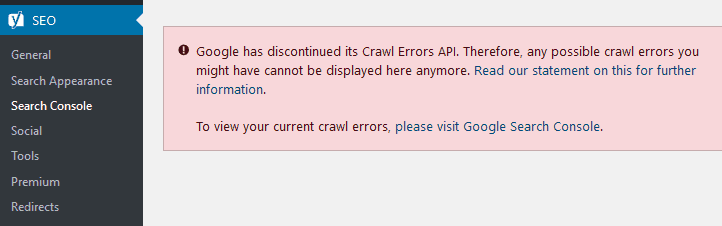
Social
Social Media sangatlah penting bagi website terutama untuk bisnis, Jadi kita harus mendaftarkan website kita ke Social Media
1. Facebook
Facebook dan Pinterest menggunakan Open Graph metadata untuk mengambil judul, deskripsi, dan gambar unggulan ketika seseorang membagikan artikel Anda.
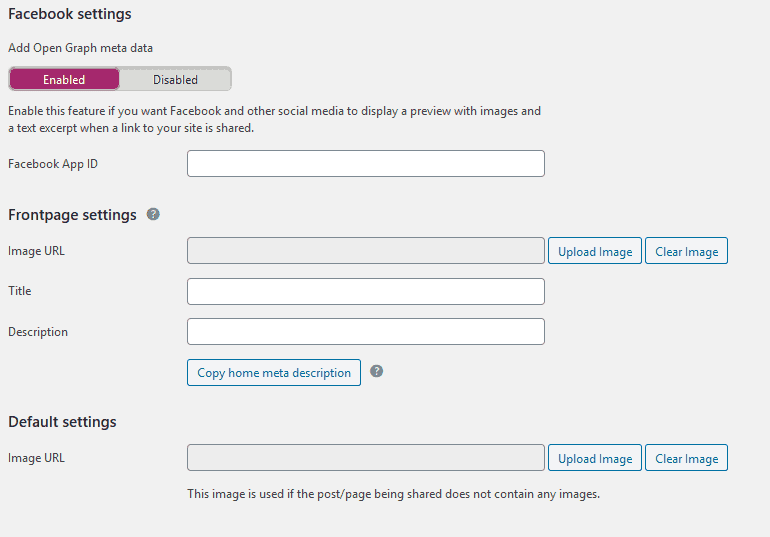
Fb App ID adalah code yang kalian bisa ambil di Facebook Developers anda bisa membuat nya dengan mudah dan gratis.
Image URL ( Front Page) ini adalah gambar yang akan di tampilkan ketika blog anda di share ke facebook. Jika ini di kosongkan maka facebook akan memilih secara acak gambar dari website anda.
Title adalah judul ketika blog anda di share di facebook, Anda bisa mengosongkan atau isi sama dengan nama blog anda.
Description adalah deskripsi yang akan di tampilkan ketika blog anda di share ke facebook anda bisa mengisi sama dengan meta deskripsi blog anda.
Image URL (Default) Ini akan muncul pada posting dan halaman yang tidak memiliki gambar.ika tetap kosong, Facebook akan secara acak memilih gambar dari website anda.
2. Twitter
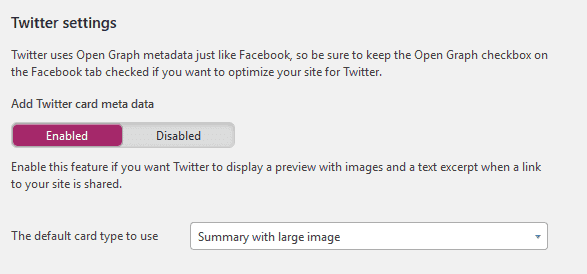
Sama seperti Facebook, Twitter mengambil data dari situs Anda. dikenal sebagai Meta Data Card Twitter. Anda juga dapat memutuskan apakah Anda ingin Twitter menampilkan gambar berfitur besar dengan ringkasan posting Anda atau tidak.
3. Pinterest
Anda dapat menggunakan fitur ini untuk memverifikasi situs Anda dengan Pinterest jika Anda belum melakukannya.
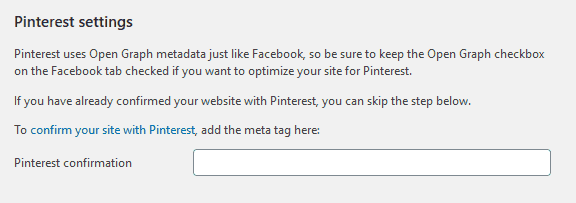
Tools
Plugin Yoast menyediakan beberapa alat yang ampuh untuk membuat lebih mudah bagi Anda. Ini termasuk robots.txt dan editor file .htaccess, judul judul & editor deskripsi, dan import dan export SEO settings
1. Import and Export
Jika sebelumnya Anda menggunakan plugin SEO lain seperti SEO All-in-one atau Jetpack SEO, maka Anda dapat menggunakan opsi Impor dari plugin SEO lain untuk mengimpor pengaturan yang ada ke Yoast.
2. File editor
Pada menu file editor anda akan di suguhkan dengan robots.txt dan .htaccess keduanya memiliki fungsi penting untuk blog anda.
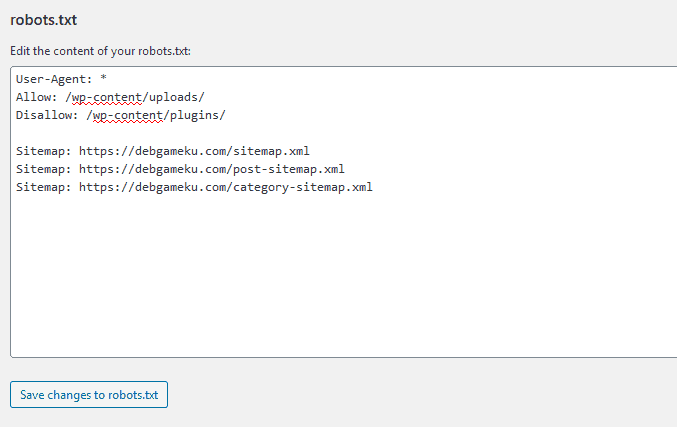
Kegunaan Robots.txt adalah untuk memberitahu google bot. Halaman mana saja yang di perbolehkan untuk di crawl dan mana yang tidak akan di tampilkan di Search Engine.
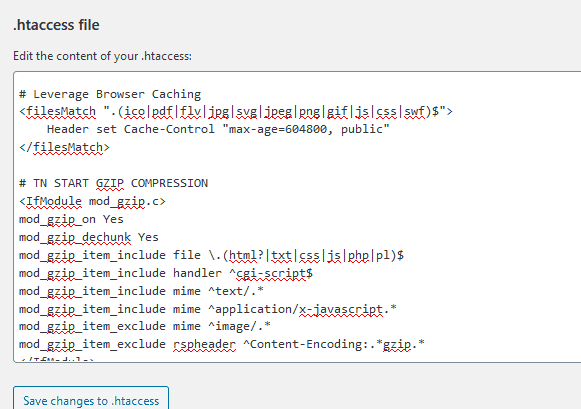
Secara singkat .htaccess di gunakan untuk mengatur konfigurasi website. Sebagai contoh nya saya menggunakan .htaccess untuk membuat Browser Caching dan Gzip Compression.
3. Bulk editor
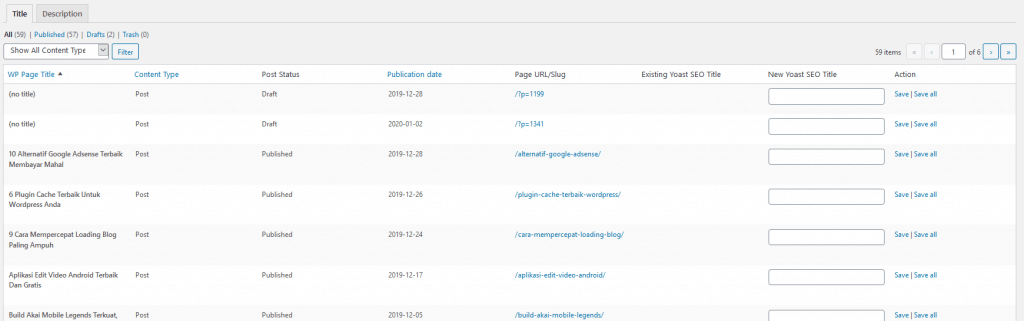
Alat ini memungkinkan Anda untuk mengubah judul SEO dan deskripsi meta dari semua posting & halaman Anda tanpa harus membukanya secara terpisah. Ini menghemat banyak waktu anda secara langsung saya belum pernah menggunakan tools ini.
Baca Juga : Plugin WordPress Caching Terbaik
Cara Menggunakan Yoast SEO
Ketika Anda membuat posting, Yoast memungkinkan Anda untuk menulis judul SEO dan meta deskripsi. Ini juga menyediakan fitur lain seperti analisis konten. Pada intinya saya hanya memastikan kedua tab menjadi berwarna Hijau.
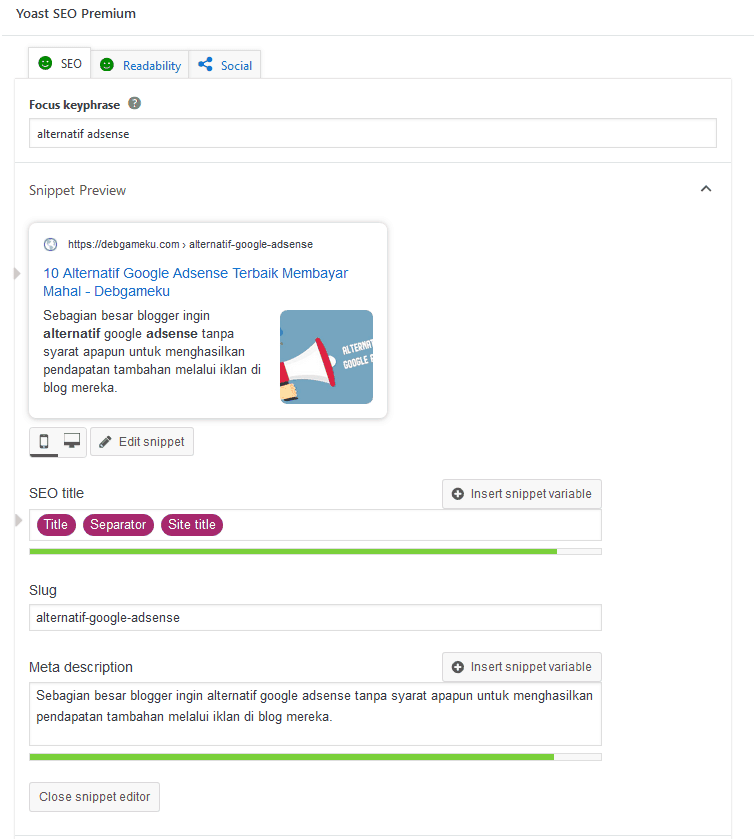
Itulah cara setting yoast seo, plugin ini berperan sangat penting untuk memantu optimasi artikel anda. Mungkin pada artikel berikutnya saja akan membahas secara tuntas tentang optimasi artikel dengan yoast seo.